Découvrez comment modifier les champs personnalisés de vos clients et comment réajuster les missions assiociées.
Dans Beeye, il est possible de personnaliser précisément les paramètres du client dans Beeye (champs personnalisés). Cela est essentiel pour s'assurer que les conditions et les critères requis sont bien alignés avec les missions associées.
Étape 1 : Modifier les champ personnalisés du client
-
Accédez à la page Clients pour commencer le processus d'ajustement des paramètres.
-
Sélectionnez le client spécifique (1) dont vous souhaitez modifier les paramètres personnalisés.
-
Cliquez sur le bouton "Modifier" (2) pour ouvrir l'interface de modification des informations du client.
-
Identifiez le champ personnalisé (3) que vous souhaitez modifier.
-
Modifiez la valeur du champ (4) selon vos besoins.
-
Cliquez sur "Enregistrer" (5) pour sauvegarder les modifications apportées au champ personnalisé du client.


Étape 2 : Réassigner le modèle sur la mission pour que la modification soit prise en compte au niveau des tâches.
1. Depuis la page Missions, trouvez et sélectionnez la mission spécifique (1) à laquelle vous souhaitez apporter des modifications.
2. Cliquez sur "Assigner modèle" (2) pour ouvrir la boîte de dialogue de réaffectation de modèle.
3. Choisissez le modèle que vous souhaitez appliquer à la mission en question (3).
4. Cliquez sur "Appliquer" pour confirmer la réaffectation du modèle à la mission.
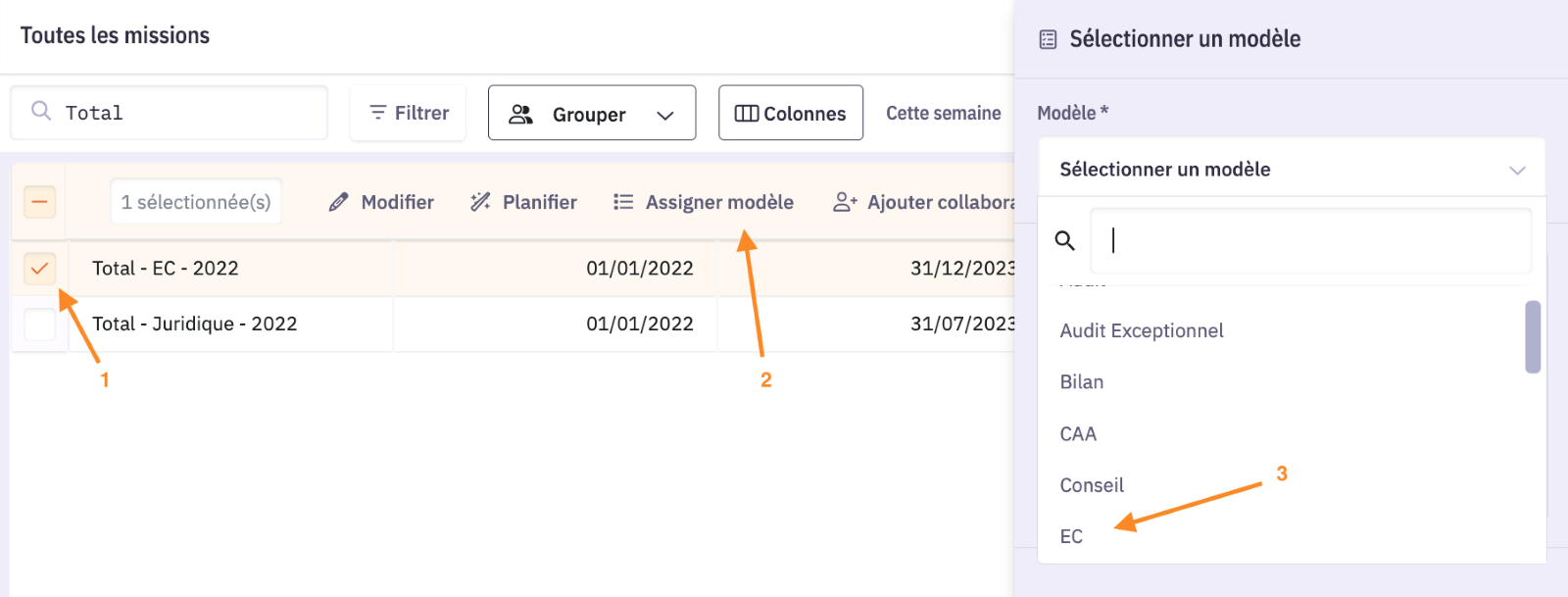
Attention : cette étape remplacera tous les paramètres des tâches de la mission par les valeurs standards du modèle. Elle doit être effectuée uniquement lors de la phase d'ajustement du paramétrage, avant que les paramètres des tâches spécifiques à la mission (équipe, budget, dates, etc.) ne soient définis.